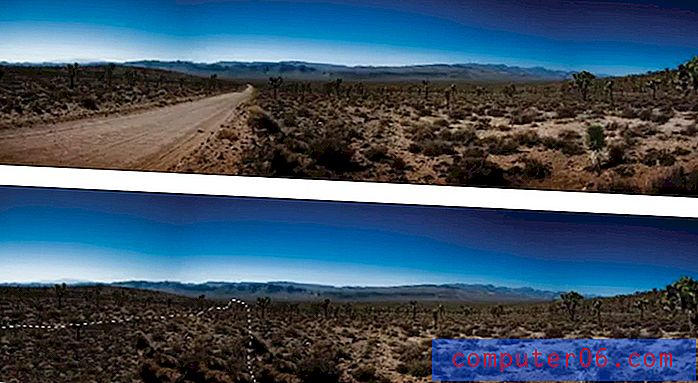Как да скриете коментарите при печат в Word 2013
Коментарите са много полезни, когато си сътрудничите върху документ на работа или училище. Без коментари промените могат да бъдат трудно забележими и могат да доведат до грешки или объркване.
Но когато трябва да отпечатате документ, който е силно редактиран, може да не е необходимо да включвате коментарите, които са били част от процеса на редактиране. Нашето ръководство по-долу ще ви покаже настройката за печат, която да коригирате, така че коментарите да не се отпечатват заедно с вашия документ в Word 2013.
Скриване на коментарите при печат в Word 2013
Стъпките по-долу ще ви покажат как да скриете коментарите, които съществуват в документ, когато отпечатвате този документ. Това няма да повлияе на показването на коментарите, когато преглеждате документа в Word. Имайте предвид, че това ще спре и другата маркировка от печат.
Ето как да скриете коментарите при печат в Word 2013 -
- Отворете документа си в Word 2013.
- Щракнете върху раздела File в горния ляв ъгъл на прозореца.
- Кликнете върху Печат в лявата колона.
- Щракнете върху бутона Печат на всички страници в Настройки .
- Изберете опцията Печат за маркиране, за да премахнете отметката.
Тези стъпки са показани и по-долу със снимки -
Стъпка 1: Отворете документа в Word 2013.
Стъпка 2: Щракнете върху раздела File в горния ляв ъгъл на прозореца.

Стъпка 3: Щракнете върху опцията за печат в колоната в лявата част на прозореца.
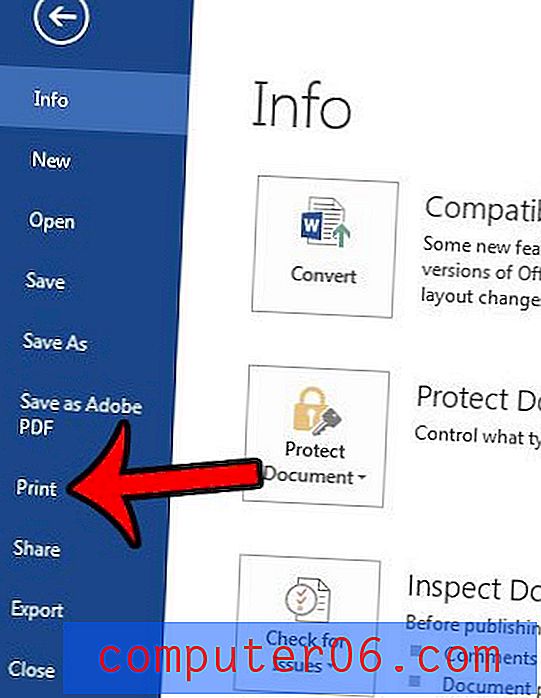
Стъпка 4: Щракнете върху бутона Печат на всички страници под Настройки в централната колона.
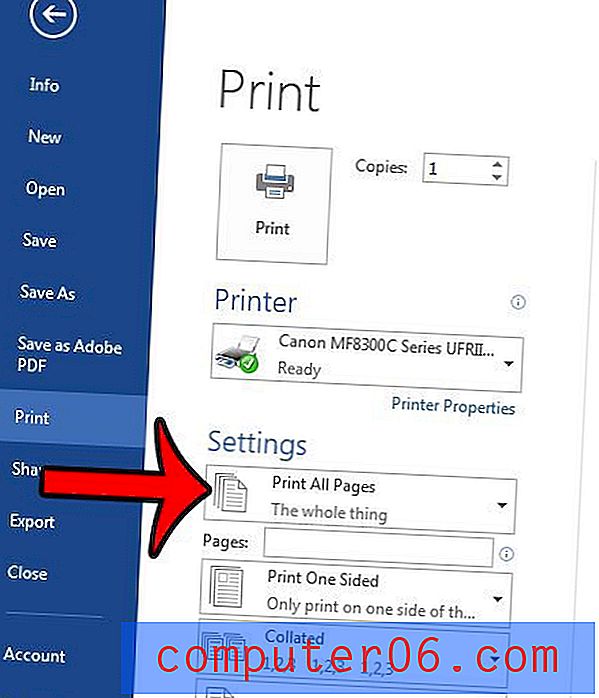
Стъпка 5: Щракнете върху опцията за маркиране на печат в долната част на менюто, за да премахнете отметката. Вашият документ в панела за визуализация трябва да се актуализира, за да покаже как ще изглежда документът без отпечатаното маркиране.
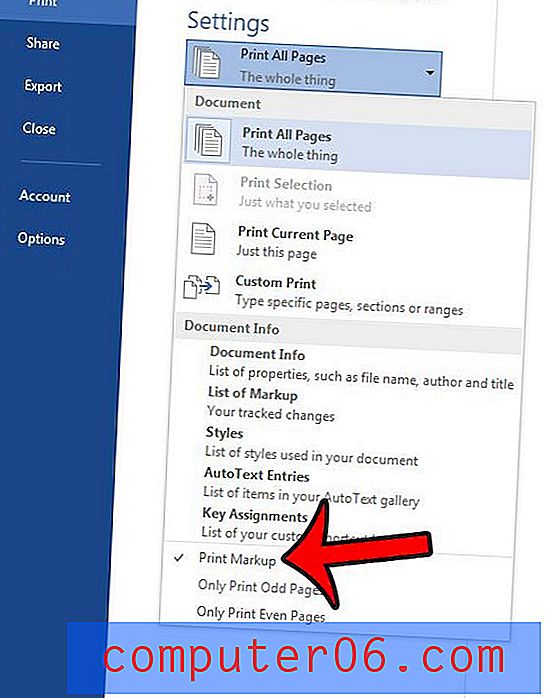
Има ли снимка във вашия документ, която трябва да изрежете, но не искате да я отворите и промените в Microsoft Paint? Научете как да изрежете снимка в Word 2013 с помощта на вградените инструменти за редактиране на изображения, които са част от програмата.